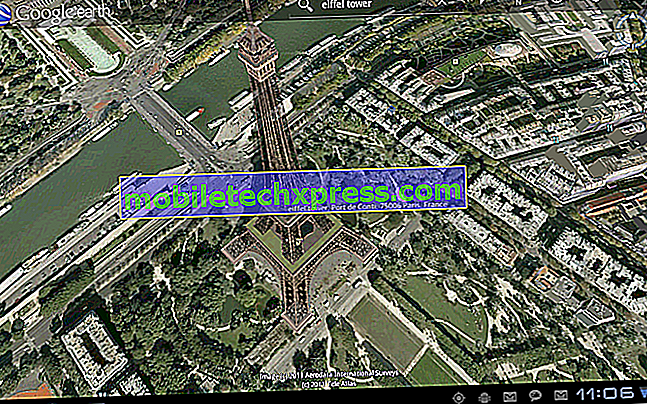Pourquoi Facebook n'arrête pas de planter sur mon Samsung Galaxy A3 et comment le réparer? [Guide de dépannage]
Facebook est de loin parmi les applications largement utilisées sur les appareils mobiles à ce jour - sur les plateformes Android ou iOS. En fait, beaucoup de gens auront l'application en arrière-plan en permanence pour ne manquer aucune mise à jour de leur fil d'actualité. Ainsi, si quelque chose ne va pas et que l'application Facebook se comporte soudainement mal ou devient indisponible, beaucoup de gens paniqueraient sûrement. Bien que l'équipe de Facebook ait déjà anticipé et préparé tous ces inconvénients, cela ne veut pas dire que Facebook est totalement exempt d'erreur. De nombreux utilisateurs de smartphones ont soulevé des plaintes pertinentes concernant l'application de Facebook qui se télécharge très lentement, continue de geler, se bloque de manière aléatoire ou ne fonctionne pas du tout.
Pourquoi ces choses se produisent-elles et que devrait-on faire lorsque vous vous trouvez face à l'une de ces circonstances? Lisez la suite pour découvrir la réponse à cette question et découvrez le facteur qui influe sur l'application de Facebook en provoquant un blocage, un blocage, une ouverture ou un fonctionnement incorrect de votre Samsung Galaxy A3. Et si vous souhaitez résoudre le problème, un résumé des solutions possibles et des solutions de contournement est également mis en évidence pour servir de référence.
Avant de passer à notre dépannage, si vous avez d'autres problèmes avec votre appareil, consultez notre page de dépannage du Galaxy A3 car nous avons déjà résolu certains des problèmes les plus courants avec cet appareil. Si vous avez besoin de plus d'aide de notre part, contactez-nous via notre questionnaire sur les problèmes Android.
Éléments susceptibles de provoquer un dysfonctionnement ou une mauvaise conduite de l'application Facebook
Des problèmes peuvent survenir dans n'importe quelle application à des moments aléatoires. Dans le cas d'une application Facebook, cela peut être dû à une erreur de serveur, à un fichier endommagé, à une mise à jour défectueuse ou à une autre application défectueuse installée sur l'appareil. En règle générale, vous serez averti d'un message d'alerte lorsque l'application de Facebook ne parvient pas à se charger ou cesse de fonctionner correctement. Si vous voyez une invite, veillez à lire le message afin de savoir ce qui ne va pas et comment le réparer éventuellement. Pour vous aider à comprendre comment chacun des facteurs susmentionnés peut rendre votre application Facebook problématique ou instable, voici une explication plus détaillée.
- Erreur serveur / réseau. Le serveur peut parfois être saturé, notamment lorsque le volume de demandes est anormalement élevé ou atteint son maximum. Ceci est normal pour toute application de médias sociaux, car le nombre d'utilisateurs peut augmenter à tout moment. Lorsque cela se produit, le serveur n'est plus en mesure d'allouer plus de demandes et éventuellement de surcharges. Si le serveur Facebook devient indisponible, vous rencontrez des problèmes lorsque vous tentez d'accéder au site principal via une application mobile. La même chose peut se produire si la connectivité réseau est présente, car vous ne pourrez pas vous connecter au site Web de Facebook pendant cette instance.
- Fichier cassé. Lorsque certains fichiers ou contenus de votre application Facebook ou de votre système de périphérique sont eux-mêmes corrompus, toute l'opération de Facebook est également affectée. Les fichiers corrompus sont des contenus erratiques qui ne pourraient pas fonctionner correctement ou s'exécuter sur votre appareil car ils sont cassés en premier lieu. Un fichier ou un contenu peut être corrompu en raison d'un codage non structuré ainsi que d'un téléchargement ou d'une installation incorrects.
- Mise à jour défectueuse. C’est l’un des principaux responsables des problèmes liés aux logiciels rencontrés dans les appareils mobiles. Vous saurez qu'une mauvaise mise à jour est à blâmer lorsque l'application Facebook devient soudainement fausse après l'installation d'une nouvelle mise à jour. Les mises à jour majeures de logiciels sur Android peuvent également déclencher le même problème, en particulier ceux qui contiennent des bogues.
- Autres applications défectueuses. D'autres applications mobiles peuvent également entraîner un dysfonctionnement de l'application Facebook ou devenir problématique. Cela se produit généralement lorsque vous exécutez les deux applications simultanément ou que l'autre application est exécutée en arrière-plan lorsque vous utilisez l'application Facebook sur votre téléphone. Cette application doit comporter des codes ou des éléments pouvant en quelque sorte causer des conflits avec le système Facebook.
- Système Android. Votre appareil peut également être le déclencheur principal, en particulier si vous utilisez une version de Facebook incompatible avec le logiciel Android actuel utilisé par votre téléphone. Pour éliminer ce problème parmi les causes possibles, vérifiez les versions du système à la fois sur l'application et sur votre téléphone et assurez-vous qu'elles répondent à la configuration système minimale requise. Les anciennes versions de l'application ne fonctionneront pas sur la dernière version d'Android, car elles ne sont plus prises en charge.
Comment résoudre le problème des crashs aléatoires et faire en sorte que l'application Facebook fonctionne à nouveau correctement?
Étant donné que les causes probables sont liées au logiciel, vous avez plusieurs solutions de contournement et solutions potentielles à essayer. Assurez-vous de tester l'application Facebook et de voir si elle fonctionne déjà correctement sur votre appareil après avoir exécuté chaque méthode. Si le problème persiste, essayez la solution applicable suivante.
Première solution: redémarrez votre appareil (réinitialisation logicielle)
Des problèmes aléatoires ou des problèmes dans les appareils mobiles liés à une application ou à un logiciel sont généralement résolus par un redémarrage de l'appareil. Également connu sous le nom de réinitialisation logicielle, un redémarrage contribuera à éliminer les bugs mineurs entraînant le dysfonctionnement ou le dysfonctionnement d'une application comme Facebook. Le processus n'affectera pas les données stockées sur votre appareil, c'est donc un processus sûr pour quiconque. Pour commencer, voici comment réinitialiser ou réinitialiser votre Samsung Galaxy A3:
- Maintenez le bouton d'alimentation enfoncé pendant 3 à 5 secondes.
- Appuyez sur l'option pour éteindre.
- Appuyez de nouveau sur Éteindre pour confirmer.
- Attendez que votre téléphone s'éteigne complètement. Laissez votre appareil éteint pendant environ 1 minute, puis maintenez enfoncé le bouton d'alimentation pour le rallumer.
Deuxième solution: forcer votre Galaxy A3 à redémarrer
Si l'application Facebook se bloque ou si l'écran devient gelé ou ne répond plus, vous pouvez effectuer un autre redémarrage qui est considéré comme un redémarrage forcé sur le Galaxy A3. Si nécessaire, suivez les étapes ci-dessous pour forcer votre appareil à redémarrer et à remettre correctement l'application Facebook en ligne:
- Appuyez simultanément sur les boutons Volume et Alimentation et maintenez-les enfoncés pendant quelques secondes jusqu'à ce que le téléphone redémarre.
- Puis relâchez les deux boutons en même temps.
Troisième solution: forcer l'application Facebook à s'arrêter
Forcer l’application à s’arrêter aidera à vider la mémoire de votre appareil. Cela effacera également les problèmes de l'application et lui donnera ainsi un nouveau départ. Voici comment forcer l'application Facebook à s'arrêter sur votre Galaxy A3:
- Appuyez sur Paramètres pour ouvrir l'application Paramètres.
- Appuyez sur Applications et notifications.
- Sélectionnez les informations de l'application.
- Recherchez, puis appuyez sur l' application Facebook.
- Appuyez sur l'option Forcer l'arrêt .
Redémarrez votre appareil, puis essayez de recharger l'application Facebook pour voir si elle fonctionne déjà correctement.
Quatrième solution: vider le cache et / ou les données de l'application
Effacer le cache et les données de l'application peut libérer l'espace nécessaire en supprimant les fichiers temporaires et les données du stockage interne de l'application et du périphérique. Cependant, il ne s'agit que d'une solution à court terme, car le problème a tendance à se reproduire avec le temps, lorsque les données en cache se reconstitueront.
Étapes à suivre pour vider le cache de l'application Facebook:
- Appuyez sur Paramètres depuis Accueil.
- Appuyez sur Applications et notifications.
- Appuyez sur Infos sur l'application.
- Appuyez sur l' application Facebook.
- Appuyez sur Stockage.
- Appuyez sur Effacer le cache et / ou Effacer les données .
Remarque: Bien que l'effacement de toutes les données de l'application puisse résoudre le problème, cela effacera également vos données enregistrées dans l'application, y compris les mots de passe et les paramètres personnalisés sur Facebook. Assurez-vous de prendre note de ces informations au préalable.
Attendez la fin de l'effacement du cache, puis essayez de lancer et d'utiliser à nouveau l'application Facebook sur votre téléphone.
Cinquième solution: désinstaller puis réinstaller l'application Facebook
Si l'effacement du cache et des données ne résout pas le problème et que l'application Facebook pose toujours problème, vous pouvez essayer de désinstaller l'application, puis de la réinstaller. Si l'application contient des paramètres incorrects qui la rendent bizarre, elle doit être effacée lors du processus de désinstallation. Voici comment c'est fait:
- Touchez et maintenez l'application Facebook pour commencer.
- Faites glisser l'icône de l'application pour désinstaller en haut de l'écran. Si le libellé Désinstaller ne s'affiche pas, cela signifie que l'application sélectionnée est une application système qui ne peut pas être désinstallée.
- Attendez que l'application soit complètement supprimée.
- Puis redémarrez votre téléphone.
- Après le redémarrage, réinstallez l'application Facebook en accédant au Google Play Store, puis téléchargez et installez l'application.
Voici comment vous réinstallez l'application Facebook sur votre Galaxy A3:
- Appuyez sur pour ouvrir l'application Google Play Store sur votre téléphone.
- Appuyez sur Menu.
- Allez dans Mes applications et jeux.
- Sélectionnez la bibliothèque.
- Appuyez sur l' application Facebook .
- Appuyez sur l'option Installer ou Activer .
Sinon, vous pouvez réinstaller l'application Facebook sur votre Galaxy A3 à partir de votre ordinateur. Suivez ces étapes pour le faire:
- Sur votre ordinateur, ouvrez un navigateur, puis accédez à play.google.com.
- Cliquez sur Apps .
- Cliquez sur Mes applications.
- Cliquez sur l' application Facebook.
- Cliquez sur Installer, Installé ou Activer .
- Si nécessaire, connectez-vous à votre compte Google pour continuer.
- Sélectionnez votre Galaxy A3 puis cliquez sur Installer .
Assurez-vous de sélectionner l'application Facebook compatible avec la version Android sur laquelle votre téléphone est exécuté.
Autres suggestions utiles
- Mettez à jour votre téléphone avec la dernière version Android. En plus de vous fournir de nouvelles fonctionnalités, les mises à jour logicielles contiennent également des corrections de bugs qui pourraient être nécessaires pour permettre à Facebook de fonctionner parfaitement sur votre appareil. Vérifiez la version du système Android sur lequel votre appareil est en cours d'exécution et installez des mises à jour si nécessaire. Avant de mettre à jour votre appareil, assurez-vous qu’il dispose de suffisamment de puissance pour durer jusqu’à ce que la mise à jour soit terminée. Suivez ensuite ces étapes:
- Appuyez sur Applications depuis l'écran d'accueil.
- Appuyez sur Paramètres.
- Accédez à Système, puis appuyez sur À propos du périphérique.
- Appuyez sur Mise à jour du logiciel.
- Appuyez sur Mettre à jour maintenant pour lancer le téléchargement et l’installation de la mise à jour sur votre téléphone.
- Mettre à jour l'application. L'installation d'une mise à jour de l'application peut aider à maintenir l'application optimisée et robuste. Vous pouvez configurer votre Galaxy A3 pour qu'il mette à jour les applications automatiquement. Sinon, optez pour l'installation manuelle de la mise à jour. Voici comment:
- Ouvrez l' application Play Store.
- Appuyez sur l' icône Menu située dans le coin supérieur gauche de l' application Play Store.
- Sélectionnez Paramètres et Mise à jour automatique des applications.
- À partir de ce menu, vous pouvez choisir de mettre à jour les applications via Wi-Fi uniquement ou à l' aide de données cellulaires. Le choix de cette dernière option peut entraîner des frais supplémentaires pour le dépassement de la limite d'utilisation des données. Faites votre choix alors.
- Actualisez votre connexion Internet. Si un message d'erreur ou un message d'alerte indique que la page Facebook est actuellement indisponible et vous invite à vérifier votre connexion Internet, il s'agit d'un problème de connectivité. Pour y remédier, vous pouvez redémarrer votre routeur et votre modem sans fil, puis redémarrer votre Galaxy A3 par la suite. Après le redémarrage, essayez de relancer l'application Facebook.
Contacter le développeur de l'application
Si les méthodes précédentes ne permettent pas de résoudre le problème et que votre application Facebook reste instable ou continue de planter sur votre Samsung Galaxy A3, vous pouvez maintenant envisager de le signaler au développeur de l'application. Ils pourraient peut-être réinitialiser l'application de leur côté en utilisant un outil dédié. Sinon, contactez le support Samsung pour d'autres options et recommandations.
Autres articles que vous aimerez peut-être lire:
- Comment réparer votre Samsung Galaxy A3 (2017) qui s'affiche «Malheureusement, Messages s'est arrêté», erreur [Guide de dépannage]
- Le Samsung Galaxy A3 ne cesse de s'afficher: erreur «Paramètres arrêtés» [Guide de dépannage]
- Que faire lorsque Facebook se bloque sur votre Samsung Galaxy A3 [Page de dépannage]
- Que faire avec votre Samsung Galaxy A3 (2017) qui continue d'afficher l'erreur «Malheureusement, le téléphone s'est arrêté» [Guide de dépannage]
- Comment réparer votre Samsung Galaxy A3 (2017) avec l'erreur «Malheureusement, l'appareil photo s'est arrêté» [Guide de dépannage]
- Que faire avec votre Samsung Galaxy A3 (2017) qui continue à apparaître erreur «Malheureusement, Internet s'est arrêté» [Guide de dépannage]



![Comment résoudre aucun problème de signal, de connectivité réseau sur le Samsung Galaxy S3 [Partie 1]](https://uploads.mobiletechxpress.com/wp-content/android/761/how-fix-no-signal-2.jpg)